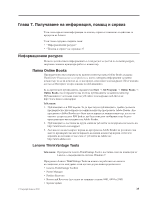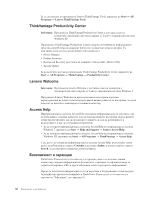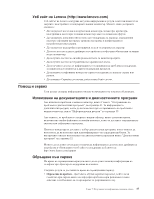Lenovo ThinkCentre A70z (Bulgarian) User Guide - Page 40
Диагностични програми, Lenovo ThinkVantage Toolbox
 |
View all Lenovo ThinkCentre A70z manuals
Add to My Manuals
Save this manual to your list of manuals |
Page 40 highlights
v v v Windows Help and Support dongle USB v v 34. 27. v Lenovo ThinkVantage Toolbox Windows) v PC-Doctor for Rescue and Recovery Windows) PC-Doctor for Rescue and Recovery 0401, 0994 и 2565. 1 PC-Doctor for DOS от http://www.lenovo.com/support PC-Doctor for DOS 33 2 Lenovo. Lenovo ThinkVantage Toolbox Lenovo ThinkVantage Toolbox Lenovo Lenovo ThinkVantage 32

Симптом
Действие
Безжичните клавиатура или
мишка не работят.
Проверете дали:
v
Компютърът е включен.
v
Батерията или батериите, инсталирани в безжичната клавиатура или мишка, са в
добро състояние.
v
Всички безжични конфигурации са настроени правилно. Възможно е да се наложи
да се обърнете към документацията, доставена с безжичните клавиатура или
мишка, или да се отнесете към вашата информационна система Windows Help and
Support за инструкции, свързани с безжичните аксесоари. Ако вашата безжична
мишка има приемник (dongle), проверете дали приемникът е свързан правилно
към един от USB съединителите на компютъра.
v
За безжична клавиатура - дали няма потънали клавиши.
v
Безжичната мишка е чиста. Отнесете се към “Почистване на оптична мишка” на
страница 34.
Операционната система не се
стартира.
Уверете се, че сте указали устройството, на което е разположена операционната
система, в стартовата последователност за първоначално зареждане. Обикновено
операционната система е на устройството с твърд диск. За повече информация
вижте “Избиране на стартово устройство” на страница 27.
Компютърът бипка многократно
преди стартирането на
операционната система.
Уверете се, че няма потънали клавиши.
Диагностични програми
Диагностичните програми се използват за тестване на хардуерните компоненти на
вашия компютър. Диагностичните програми могат също така да съобщават за
управлявани от операционната система настройки, които възпрепятстват правилната
работа на вашата система. Следната програма(-и) е предварително инсталирана на
вашия компютър, за да ви помогне при диагностицирането на компютърни
проблеми:
v
Lenovo ThinkVantage Toolbox (използвана, когато работите с операционна система
Windows)
v
PC-Doctor for Rescue and Recovery (използвана, когато не можете да стартирате
операционната система Windows)
Забележка:
Диагностичната програма PC-Doctor for Rescue and Recovery е
достъпна само на машини с типове 0401, 0994 и 2565.
Забележки:
1.
Можете също да изтеглите диагностичната програма PC-Doctor for DOS от
http://www.lenovo.com/support. Вижте “PC-Doctor for DOS” на страница 33 за
подробна информация.
2.
Ако не можете да изолирате и поправите проблема самостоятелно след
изпълнението на програмите, запазете и отпечатайте създадените от програмите
журнални файлове. Журналните файлове ще са ви необходими, когато
разговаряте с представител на техническата поддръжка на Lenovo.
Lenovo ThinkVantage Toolbox
Програмата Lenovo ThinkVantage Toolbox ви помага да поддържате вашия компютър,
да подобрявате защитата на изчислителната работа, да диагностицирате
компютърни проблеми, да се запознавате с предоставените от Lenovo иновативни
технологии и да получавате повече информация за вашия компютър. Можете да
използвате диагностичната характеристика на програмата Lenovo ThinkVantage
32
Ръководство за потребителя